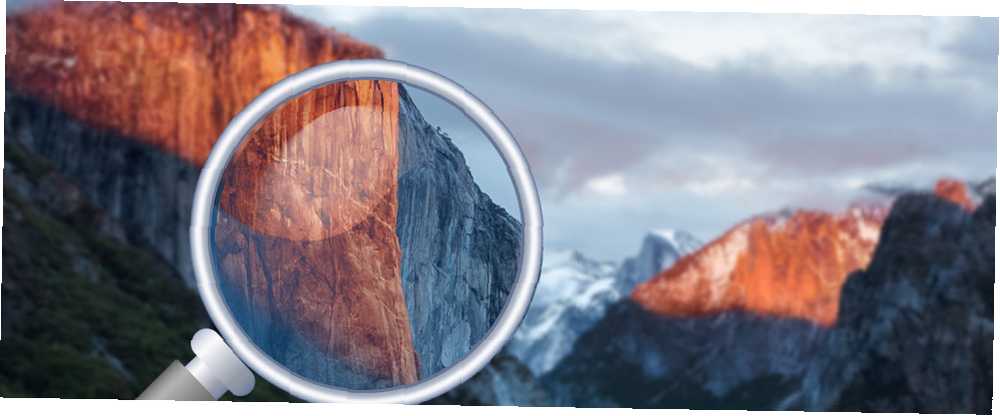
Owen Little
0
3488
171
¿Crees que has encontrado todas las nuevas características en El Capitan? ¡Piensa otra vez! Hay una gran cantidad de funciones prácticas que no han recibido mucha prensa.
Ya hemos cubierto las muchas características nuevas en El Capitan OS X ¡El Capitan está aquí! Actualice para una experiencia Mac más fluida ¡OS X El Capitan está aquí! Actualice para una experiencia Mac más fluida Mac OS X El Capitan es una versión sutil: sus mayores cambios no son visibles, pero probablemente los notará de todos modos. , pero como con cualquier actualización del sistema operativo, habrá toneladas de cambios menores que no hacen la primera revisión.
Así que echemos un vistazo a algunos más, ¿deberíamos?
Silenciar rápidamente las pestañas en Safari
Estás navegando por la web, con múltiples pestañas abiertas, cuando escuchas que comienza a reproducirse un molesto anuncio de video, pero no tienes idea de qué pestaña proviene. ¡Buenas noticias! Safari ahora te permite saber de qué pestaña proviene el ruido ofensivo con un ícono de sonido:
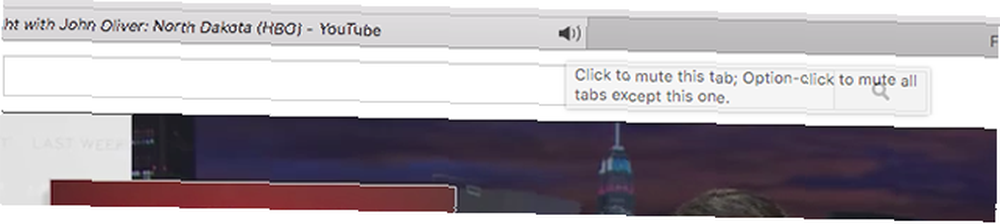
Así que ahora sabes de qué pestaña proviene el sonido. Aún mejor: puede hacer clic en ese icono para silenciar esa pestaña por completo, lo que significa que puede volver a lo que estaba haciendo, menos las distracciones.
Pestañas de pin en Safari
Hablando de pestañas: ahora es posible anclar pestañas, al igual que en Chrome o Firefox.
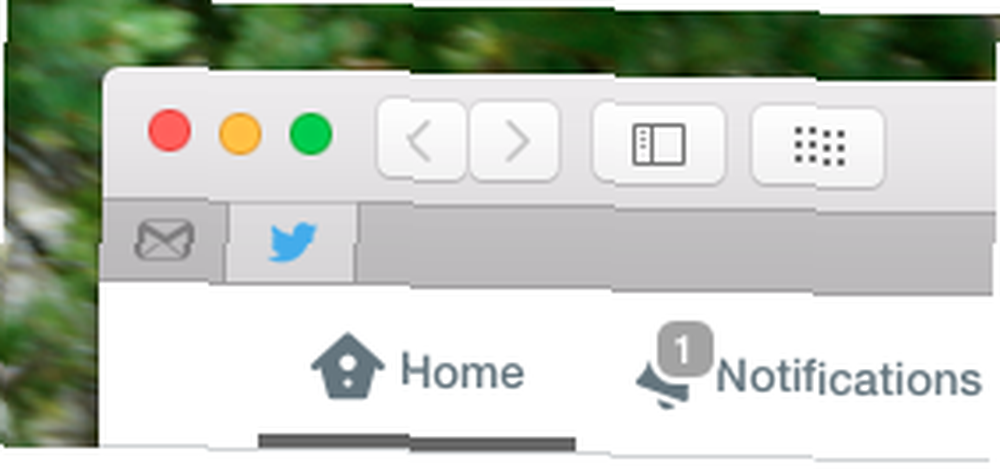
Simplemente haga clic derecho en una pestaña, luego haga clic Pestaña pin. Funciona exactamente como lo esperarías, y es perfecto si hay algunas aplicaciones web que siempre dejas abiertas, como Gmail o Twitter.
Personaliza la fuente en el modo Reader de Safari
Una característica más de Safari y luego me detendré, lo prometo. ¿Conoces el Modo Lector de Safari, que muestra solo el contenido y ninguna de las otras cosas en una página determinada? Puede hacer que la lectura sea mucho más agradable, y con El Capitan ahora puede usar fuentes y colores personalizados:
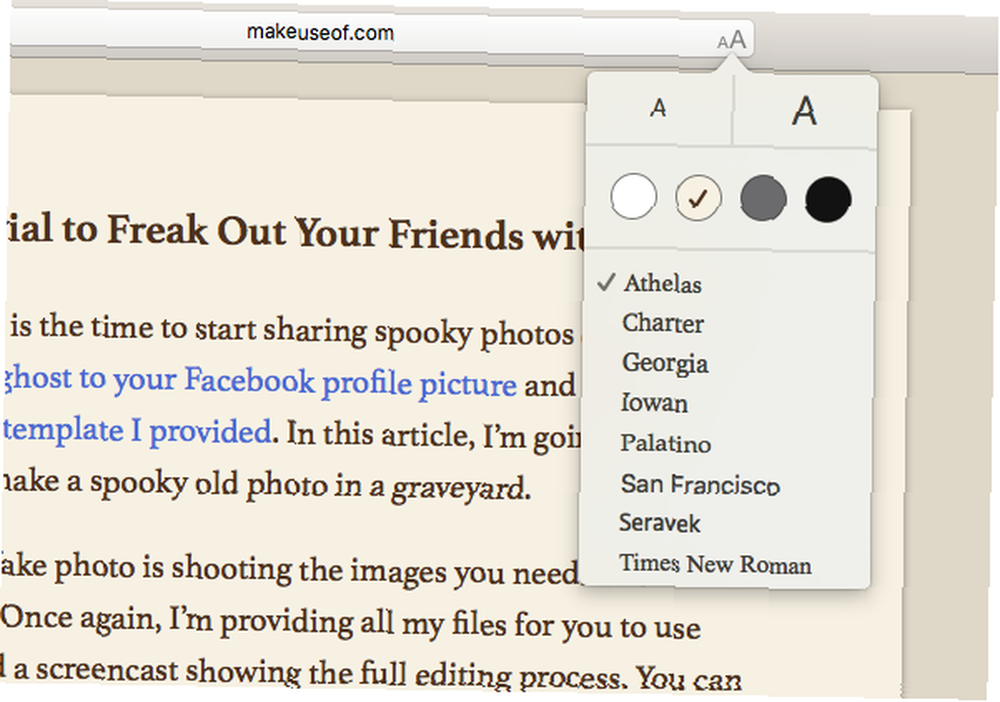
Claro: puede personalizar Safari La guía definitiva para personalizar Safari en Mac La guía definitiva para personalizar Safari en Mac Haga de Safari un navegador aún mejor para su Mac personalizándolo. Aquí le mostramos cómo ajustarlo a su gusto. antes de El Capitán para agregar características como esta, pero es bueno ver que cosas como esta se agregan oficialmente.
Utilidad de disco rediseñada
Ha pasado mucho tiempo desde que Disk Utility ha visto algún cambio, por lo que los usuarios de Mac desde hace mucho tiempo pueden sorprenderse cuando abren la aplicación por primera vez en El Capitan.
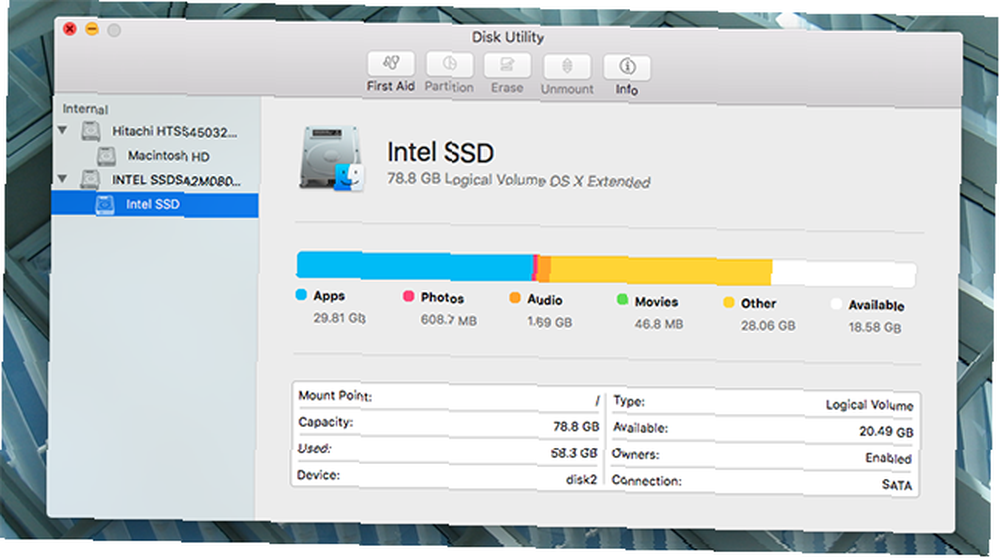
Es visualmente más en línea con los nuevos principios de diseño de Apple y el desglose gráfico del contenido de su disco duro que se encuentra en Sobre esta Mac para algunas versiones de OS X ahora aparece, pero realmente no parece haber ninguna característica nueva. Sin embargo, no es difícil encontrar la funcionalidad que le interesa.
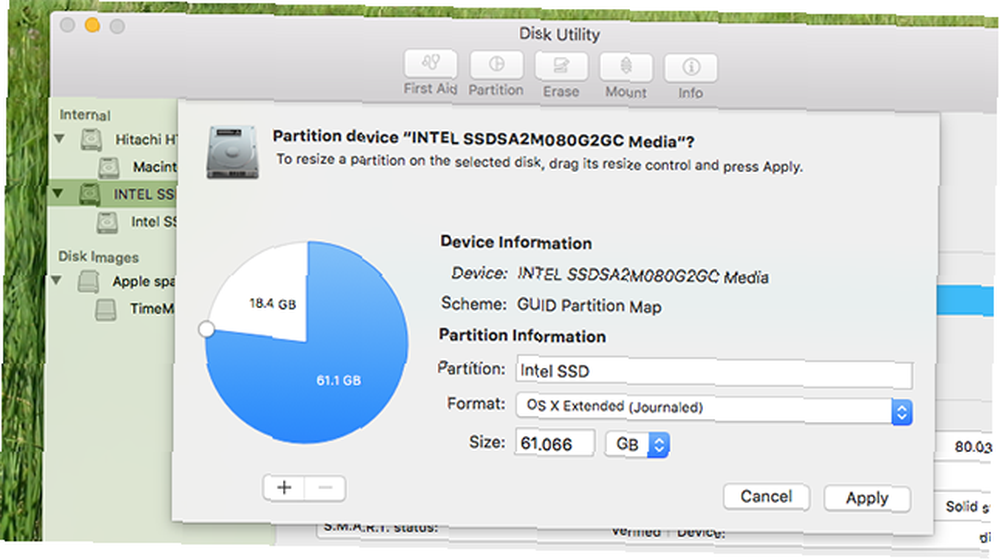
En general, creo que la nueva aplicación hace un buen trabajo al hacer que algo bastante complicado se sienta simple. Y, si nada más, es más rápido correr “Primeros auxilios” en un viaje que nunca.
Nuevo selector de color
Intente elegir un nuevo color en casi cualquier programa de Mac y se le presentará un nuevo selector de color. La nueva característica más obvia aquí es el modo lápiz de crayón, que viene completo con colores con nombre..
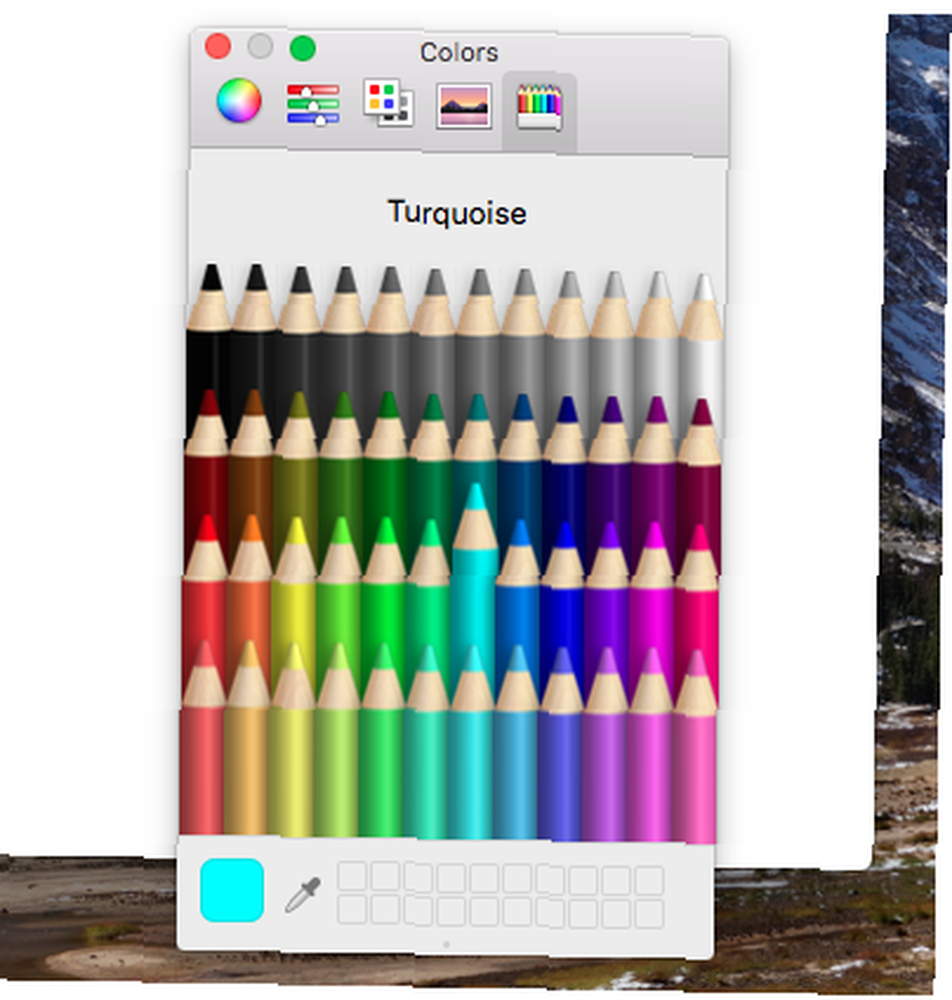
Cambiar el tamaño y mover Spotlight
Probablemente haya escuchado acerca de las nuevas características en Spotlight, incluidos los resultados deportivos en vivo y los informes meteorológicos. Pero lo que quizás no sepa es que ahora puede cambiar el tamaño de la ventana, por lo que puede ver más de los resultados que ofrecen estas características.
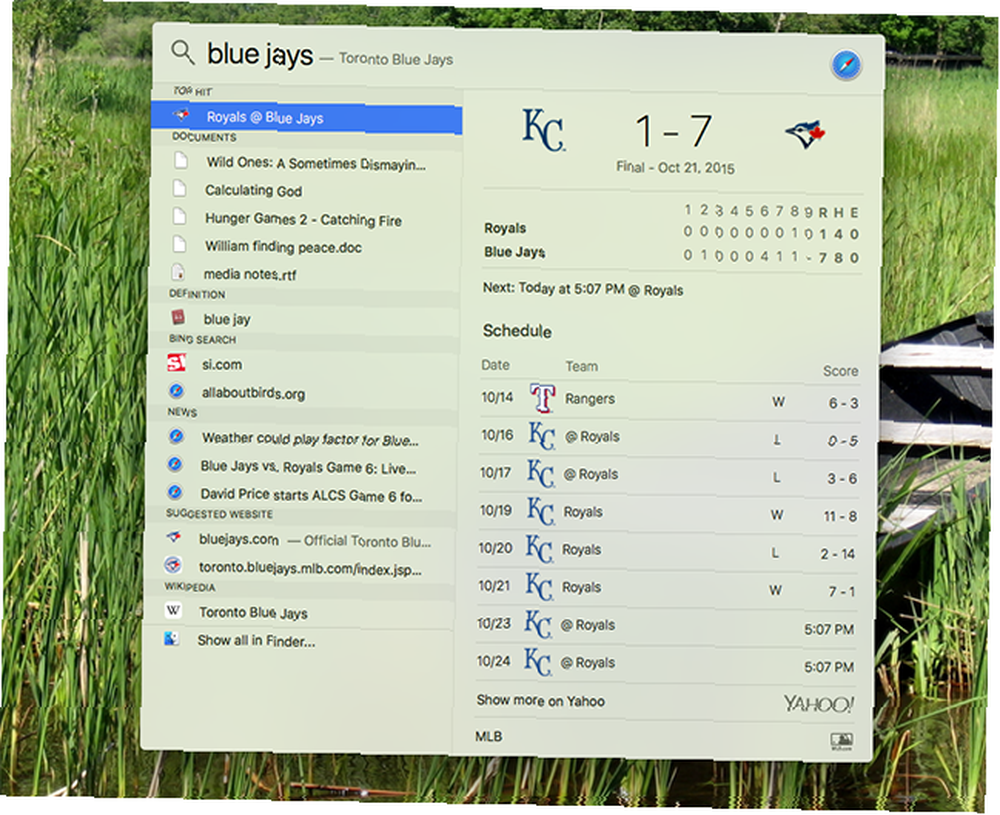
También puede mover la ventana de Spotlight ahora. Estos son pequeños cambios, claro, pero agradables si el tamaño y la ubicación de Spotlight te molestaban (Personalmente, voy a seguir usando Quicksilver en su lugar ¿Recuerdas Quicksilver, El Lanzador de Mac de código abierto gratuito? Recuerda Quicksilver, La Mac de código abierto gratuito ¿Lanzador? Probablemente te hayas olvidado por completo de Quicksilver, y eso es una lástima. Es increíble ...
Encontrar el widget de mis amigos
Durante años, ha sido posible averiguar dónde están sus amigos. Ahora puede rastrear a sus amigos usando Google Maps. Ahora puede rastrear a sus amigos usando Google Maps. Ahora puede compartir su ubicación en tiempo real usando Google Maps. Por otro lado, esto también significa que puede rastrear la ubicación de sus amigos mientras se ocupan de sus asuntos. gracias al servicio Find My Friends en iPhones. El Capitan trae esta característica a OS X, con la ayuda de un widget del centro de notificaciones. Estos widgets del Centro de notificaciones hacen que el tablero sea irrelevante Estos widgets del centro de notificaciones hacen que el tablero sea irrelevante El tablero se está muriendo. La mayoría de los usuarios lo ignoran, y no muchos desarrolladores están construyendo cosas para ello. Reemplace todos los widgets del Tablero de su Mac con la nueva vista Hoy en Yosemite. .
En caso de que se lo haya perdido, hay un widget del centro de notificaciones Find My Friends en El Capitan. Haga clic en el nombre para ver el mapa. pic.twitter.com/vtOYwyXFVJ
- también conocido como Zrzka (@robertvojta) 1 de octubre de 2015
Cambiar el nombre de un archivo en el menú contextual
Renunciar por completo a la mentalidad de un botón de los 90 ha llevado un tiempo sorprendentemente largo para Apple, y tal vez la evidencia más duradera de esto fue la falta de un “Rebautizar” opción en el menú contextual. Como buen usuario de Apple, se suponía que sólo sé que hacer clic y mantener presionado el nombre de un archivo es cómo cambiarle el nombre (o seleccionarlo y presionar entrar, si eres un guerrero de atajo).
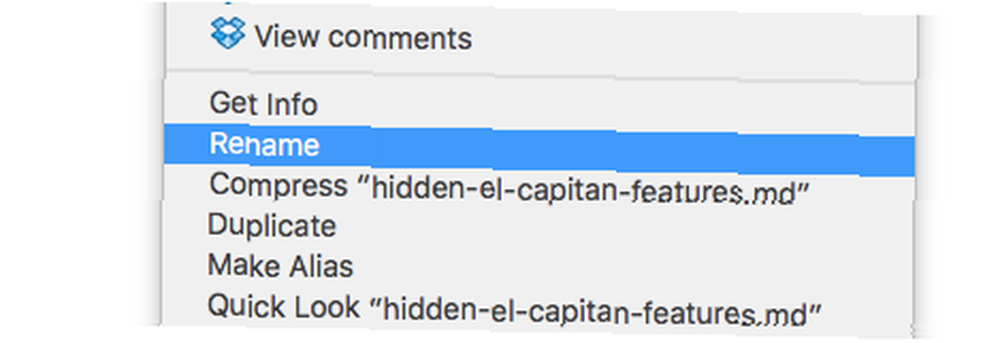
Pues no más. En 2015, Apple finalmente está agregando “rebautizar” al menú contextual.
Copie la ruta completa de cualquier archivo en Finder
Hablando del menú contextual en el Finder: ahora puede copiar la ruta de cualquier archivo. Simplemente haga clic derecho en el archivo, luego mantenga presionado el “Opción” llave. Aparecerá la opción para copiar la ruta:
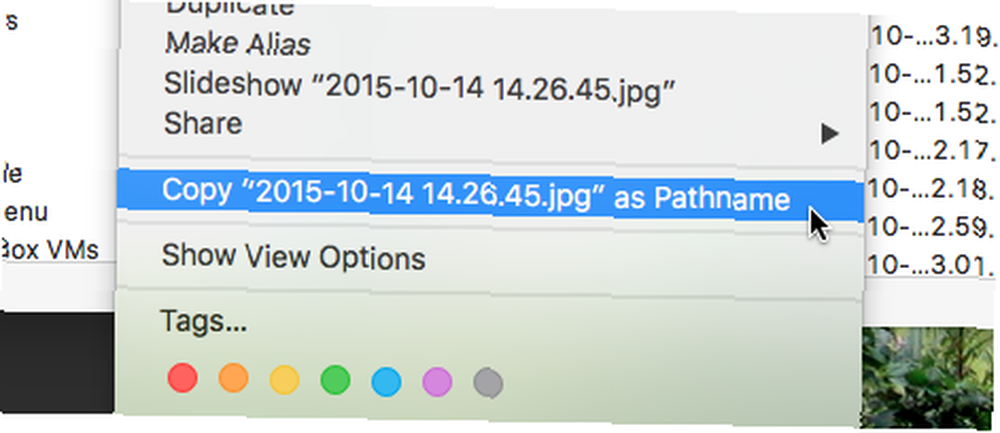
Ocultar la barra de menú
Si odias la barra de menú de Mac, regocíjate: ahora puedes ocultarla por completo.
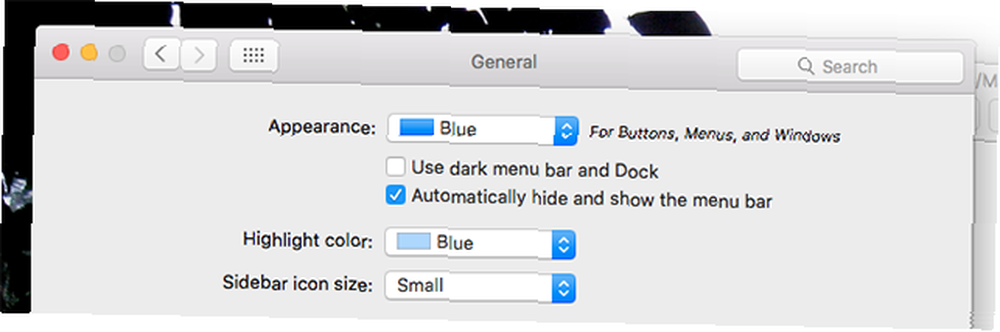
Este no está exactamente oculto: ha recibido mucha cobertura, y recientemente lo mencioné en mi artículo sobre cómo personalizar y ordenar la barra de menú de Mac Cómo personalizar y ordenar la barra de menú de tu Mac Cómo personalizar y ordenar tu barra de menú de Mac Nada hace OS X se ve abarrotado más rápido que los iconos de barra de menús no deseados. . Pero pensé en incluirlo en caso de que usted, querido lector, se lo haya perdido. Creo que es algo que mucha gente ha querido durante mucho tiempo..
Eliminar archivos directamente, omitiendo la papelera
Si está completamente seguro de que desea eliminar un archivo determinado, ahora puede omitir la papelera por completo: solo seleccione los archivos en cuestión, luego presione Opción, comando y eliminar de repente.
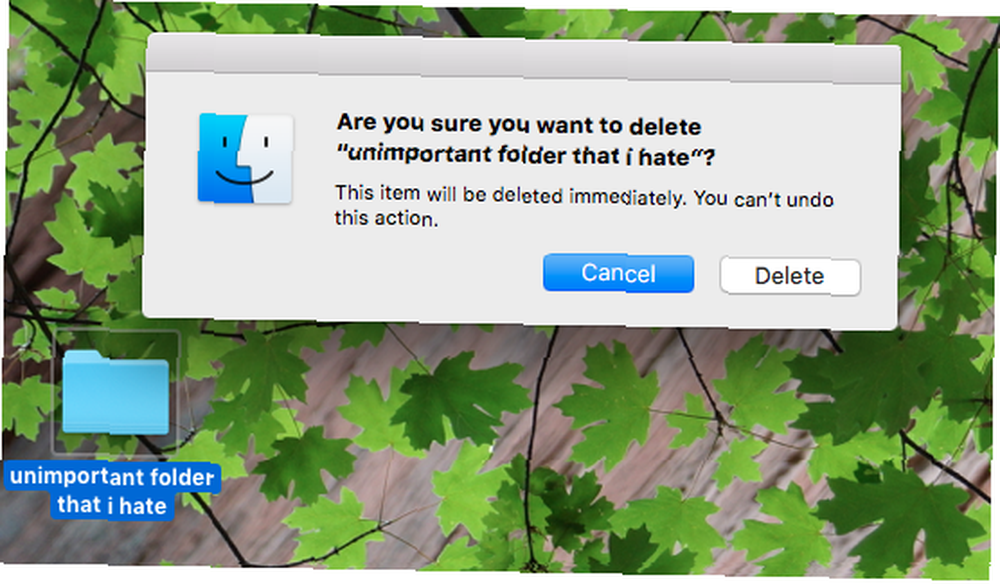
Lo que extrañamos los secretos de El Capitán?
Apuesto a que hay más funciones que aún no conozco, y yo desear saber sobre ellos. Si hay una característica oculta útil en El Capitán que me he perdido, dígame en los comentarios a continuación!











